-
![]()
-
![]()
-
![]()
-
![]() Як відновити файли з відформатованого жорсткого диска | безкоштовно
Як відновити файли з відформатованого жорсткого диска | безкоштовно July 06,2025
July 06,2025 6 min read
6 min read -
![]() Безкоштовне завантаження для відновлення жорсткого диска [оновлено 2025]
Безкоштовне завантаження для відновлення жорсткого диска [оновлено 2025] July 02,2025
July 02,2025 6 min read
6 min read -
![]()
-
![]()
-
![]() Як відновити дані з жорсткого диска, який не виявляється легко
Як відновити дані з жорсткого диска, який не виявляється легко July 01,2025
July 01,2025 6 min read
6 min read -
![]()
-
![]()
Page Table of Contents
Для користувачів Windows, Комбінація клавіш Shift + Delete може видаляти вибрані файли та папки «назавжди», не переміщуючи їх до кошика. Ця комбінація клавіш негайно видалить елементи, і файли не можна буде відновити за допомогою функції відновлення кошика.
ВМІСТ СТОРІНКИ:
Що таке комбінація клавіш Shift та Delete
Клавіша Shift + Delete може видаляти файли або папки на вашому комп’ютері з Windows, але вона відрізняється від клавіші Delete. Щодо комбінації клавіш Shift Delete, після того, як ви вибрали файли або папки та видалили їх за допомогою цієї комбінації клавіш, вибрані елементи будуть видалені «назавжди». Це означає, що видалені файли та папки оминуть Кошик.
Зазвичай, коли ви видаляєте файл у Провіднику натисканням клавіші Delete або клацанням правою кнопкою миші та вибором «Видалити», він переміщується до Кошика, що дозволяє швидко відновити його, якщо ви передумаєте щодо видалення. Наступне зображення допоможе вам швидко зрозуміти різницю між Delete та Shift + Delete.

Куди йдуть видалені файли Shift
Ви можете знати , куди потрапляють видалені файли , але куди потрапляють видалені файли, що використовуються за допомогою Shift? Коли ви видаляєте файл за допомогою Shift, здається, що він зник назавжди, але насправді дані все ще залишаються на вашому жорсткому диску протягом обмеженого часу. Після натискання клавіш Shift + Delete у Windows система видаляє посилання на файл у таблиці розміщення файлів, але фактичні дані файлу залишаються на диску, доки нові дані не перезапишуть їх.
Отже, хоча видалені за допомогою Shift файли не потрапляють до жодної видимої папки, як-от кошик, вони все одно існують у фоновому режимі, принаймні тимчасово. Ви можете скористатися професійним програмним забезпеченням для відновлення, таким як EaseUS Data Recovery Wizard, щоб знайти ці файли.
Чи можливе відновлення Shift Delete
Є гарні новини, якщо ви виявите, що вам потрібно відновити видалені файли за допомогою Shift . Хоча ви, можливо, не зможете скористатися кошиком для повернення файлів, вам буде приємно дізнатися, що дані насправді не були видалені. Файл може бути невидимим у Windows, але він все ще існує на вашому жорсткому диску – Windows просто позначила цей розділ вашого жорсткого диска як доступний для використання іншими даними.
Отже, якщо ви запитаєте, чи можливе відновлення за допомогою Shift Delete, ви можете отримати відповідь «ТАК». Відновити файли, видалені за допомогою Shift + Delete , можливо, особливо якщо негайно припинити використання ураженого диска та скористатися правильними інструментами.
Як відновити видалені файли Shift | 5 перевірених методів
Найважливіше, що потрібно зробити, коли ви виявите, що видалили файл, який хочете відновити, це максимально припинити збереження даних на диску, щоб уникнути перезапису відновлених файлів. У цьому посібнику ми покажемо вам, як відновити файли, видалені за допомогою Shift-Deleted, за допомогою різних методів.
- Професійне програмне забезпечення для відновлення даних
- Історія файлів Windows
- Резервне копіювання та відновлення Windows
- Хмарне сховище
- Послуги з відновлення даних
Виправлення 1. Відновлення видалених файлів Shift за допомогою програмного забезпечення для відновлення даних
| 💡Огляд експерта: Використання інструменту для відновлення даних, який може бути зручним для тих, хто віддає перевагу самостійному відновленню. Користувачі можуть легко відновити видалені файли без особливих знань у сфері відновлення. |
Як відновити видалені файли Shift у Windows 11/10? Найкращим рішенням має бути застосування професійного інструменту для відновлення даних. На ринку існує широкий вибір програмного забезпечення для відновлення даних, але ми наполегливо рекомендуємо EaseUS Data Recovery Wizard . Ви можете завантажити це програмне забезпечення та просканувати втрачені файли безкоштовно!
Розширені алгоритми сканування та виявлення програмного забезпечення можуть шукати на вашому жорсткому диску та відновлювати безповоротно видалені файли , які були перенаправлені, або відновлювати файли з кошика після його очищення. Програма пропонує такі ключові функції:
- ✅Відновлення видалених, відформатованих та недоступних даних у різних ситуаціях втрати даних.
- ✅ Відновлення видалених файлів у Windows 11, таких як Excel, Word, PowerPoint, фотографії та відео одночасно.
- ✅Підтримка кількох дисків — виконує відновлення FAT/NTFS, EXT2/EXT3 на всіх пристроях IDE, EIDE та SCSI.
Встановіть програмне забезпечення для відновлення файлів Windows за посиланнями вище, а потім дотримуйтесь інструкцій нижче, щоб відновити дані, видалені за допомогою Shift-Deleted:
Крок 1. Завантажте майстер відновлення даних EaseUS та відкрийте його.
Крок 2. Виберіть місце відновлення, з якого ви остаточно видалили файли, за допомогою Shift+Delete, або ви можете просканувати весь диск, якщо не знаєте, куди потрапляють ваші видалені файли.

Крок 3. Після завершення сканування виберіть «Видалені файли» та «Інші втрачені файли» папки на лівій панелі. Потім застосуйте функцію «Фільтр» або натисніть кнопку «Пошук файлів або папок», щоб швидко знайти видалені файли Shift.
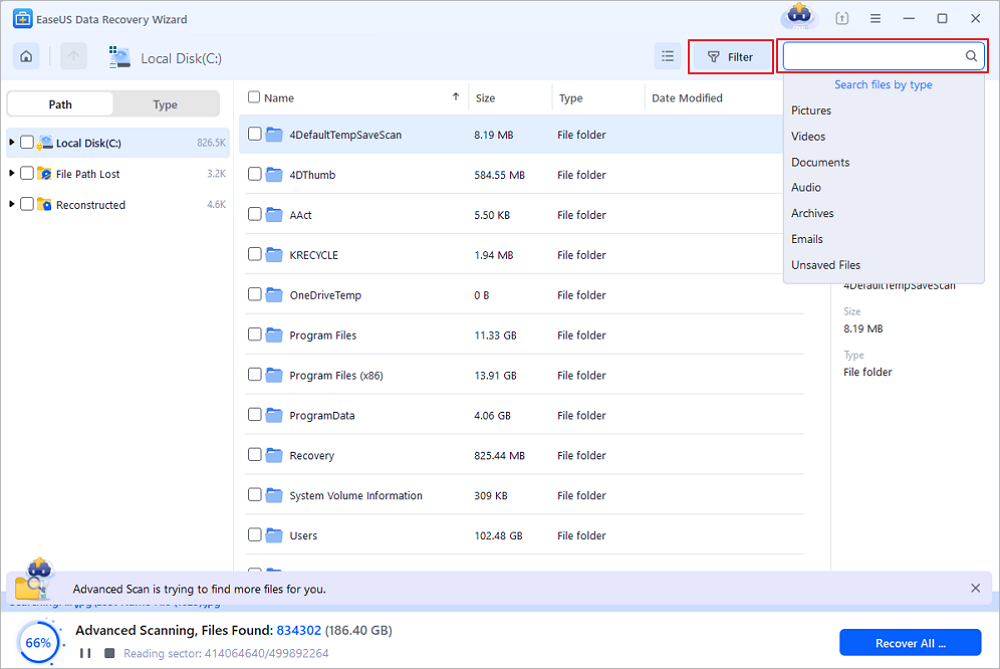
Крок 4. Виберіть завантажені файли та натисніть «Попередній перегляд». Далі натисніть «Відновити», щоб зберегти їх в іншому безпечному місці відновлення або на пристрої зберігання даних.
Родзинкою майстра відновлення даних EaseUS є не лише його висока ефективність, але й простота використання. Всього за лічені хвилини ви маєте навчитися відновлювати безповоротно видалені файли – тож спробуйте зараз! Наступні огляди можуть допомогти вам дізнатися більше про інструмент відновлення EaseUS:
| ⭐Відгуки |
|
Якщо у вас все ще виникають проблеми, перегляньте це відео про відновлення видалених файлів у Windows 11 Shift.
- 00:37 - Відновлення видалених файлів Shift з історії файлів
- 01:03 - Відновлення видалених файлів Shift з резервної копії та відновлення Windows
- 01:49 - Відновлення видалених файлів Shift з резервних копій OneDrive
- 02:21 - Відновлення видалених файлів Shift за допомогою програмного забезпечення для відновлення даних

Щоб допомогти вам краще вивчити цей метод, перевірте наступні переваги та недоліки, і ми додамо цю таблицю до кожного методу:
|
✅Переваги:
|
❌Мінуси:
|
Не забудьте поділитися цим уривком, щоб допомогти більшій кількості користувачів Windows відновити видалені папки !
Виправлення 2. Як відновити видалені файли Shift з історії файлів у Windows 11/10
| 💡 Огляд експерта: Це може бути простим рішенням для користувачів, які ввімкнули цю функцію та регулярно створюють резервні копії своїх файлів. Воно пропонує автоматизований спосіб відновлення видалених файлів. |
Ви можете задатися питанням, як відновити видалені файли без програмного забезпечення у Windows. Гарна новина полягає в тому, що це цілком можливо. Windows містить зручну функцію під назвою «Історія файлів», і якщо її ввімкнути, вона може допомогти вам відновити файли.
Якщо у вас ще не ввімкнено цю функцію, рекомендується перевірити інші резервні копії або застосувати програмне забезпечення для відновлення даних, щоб відновити видалені файли, яких немає в кошику .
Зараз саме час увімкнути його для подальшого використання. Щоб активувати історію файлів, виконайте такі дії:
Крок 1. Натисніть кнопку «Пуск» і введіть «Історія файлів» .
Крок 2. У розділі «Налаштування» результатів пошуку натисніть «Відновити файли за допомогою історії файлів».

Крок 3. Якщо вам повідомлять, що функція не ввімкнена, натисніть «Налаштувати параметри історії файлів».

Крок 4. Виберіть диск, для якого потрібно ввімкнути функцію, а потім натисніть кнопку «Увімкнути».

Після ввімкнення Windows періодично створює резервні копії даних у критично важливій папці. Ви можете скористатися цим фактом, щоб відновити видалені дані за потреби.
Пам’ятайте, що Windows 10 створює резервні копії лише папок у вашій папці користувача, і робить це щогодини. Після попереднього ввімкнення цієї функції ви можете відновити завантажені файли з копій. Щоб відновити видалені файли з історії файлів за допомогою Shift:
Крок 1. Натисніть кнопку «Пуск» і введіть «Історія файлів» .
Крок 2. У розділі «Налаштування» результатів пошуку натисніть «Відновити файли за допомогою історії файлів».
Крок 3. Перегляньте доступні папки та виберіть видалені файли. Натисніть зелену стрілку, щоб відновити файли.

На жаль, немає гарантії, що ви зможете відновити свої файли за допомогою цього методу. Якщо так, Windows відобразить повідомлення «Попередніх версій немає».
|
✅Переваги:
|
❌Мінуси:
|
Виправлення 3. Скасувати видалення Shift за допомогою резервного копіювання та відновлення Windows
| 💡 Огляд експерта: Може підійти користувачам, які налаштували регулярне відновлення резервних копій за допомогою цього інструменту. Він надає додаткову опцію для відновлення файлів, видалених за допомогою Shift. |
Ви можете виконати такі дії, щоб визначити, чи активна функція резервного копіювання, якщо ви використовуєте старішу версію Windows і маєте доступ лише до функції «Резервне копіювання та відновлення у Windows 7» для захисту файлів від втрати даних.
Крок 1. У Windows 10/11 скористайтеся полем пошуку, щоб знайти Панель керування.
Крок 2. Після натискання кнопки «Система та безпека» ви знайдете різні опції.

Крок 3. Натисніть «Резервне копіювання та відновлення», щоб відновити видалені файли з Windows 7, попередньо навівши на них курсор.

Крок 4. Виберіть «Відновити мої файли».

Крок 5. Потім виберіть «Переглянути папки», щоб знайти будь-які втрачені папки.

Крок 6. Звідти знайдіть видалену папку та дотримуйтесь інструкцій для її відновлення.
|
✅Переваги:
|
❌Мінуси:
|
Виправлення 4. Відновлення файлів, видалених за допомогою Shift + Delete з хмарного сховища
| 💡 Огляд експерта: Користувачі, які зберігали свої файли на хмарних платформах, можуть легко відновити файли, видалені за допомогою Shift. Це виправлення підкреслює важливість регулярного резервного копіювання файлів у хмару для безперебійного відновлення. |
OneDrive , хмарний сервіс резервного копіювання від Microsoft, інтегрований у найновіші версії операційної системи Windows. Він надає користувачам друге місце для резервного копіювання для відновлення остаточно видалених файлів з OneDrive , що дозволяє їм захистити свої найважливіші файли.

Звичайно, існує багато додаткових варіантів резервного копіювання в хмарі, таких як Google Drive, Dropbox, Mega тощо. Ці сервіси можуть синхронізувати файли на багатьох особистих пристроях зберігання даних і безпечно зберігати їх у віддалених центрах обробки даних, захищаючи вас від типових причин втрати даних, таких як крадіжка, стихійні лиха, випадкове видалення даних через зміну та ненавмисне видалення даних через зміну.
|
✅Переваги:
|
❌Мінуси:
|
Виправлення 5. Відновлення даних за допомогою служби відновлення даних Shift Delete
| 💡 Огляд експерта: Використання сервісу відновлення даних може бути корисним для користувачів, яким бракує технічних знань або які вважають за краще довірити це питання професіоналам. Це надійний варіант, але він може мати певну вартість залежно від постачальника послуг. |
Якщо ви не хочете використовувати програмне забезпечення для відновлення даних для відновлення файлів, видалених Shift-Deleted, якщо воно не може знайти ваші втрачені дані або якщо у вас немає резервної копії, вам може знадобитися звернутися до професійних служб відновлення даних . Хоча використання служби відновлення даних дає дуже високі шанси повернути втрачені дані, зазвичай це виявляється досить дорогим. Тому однозначно варто спочатку спробувати програмне забезпечення для відновлення.
Послуги відновлення видалених файлів EaseUS Shift
Натисніть тут, щоб зв'язатися з нашими експертами для безкоштовної оцінки
Зверніться до експертів EaseUS Data Recovery для отримання індивідуальної послуги ручного відновлення. Після БЕЗКОШТОВНОЇ діагностики ми можемо запропонувати такі послуги:
- Відновлення пошкодженої структури RAID, неможливість завантаження ОС Windows та пошкодженого файлу віртуального диска (.vmdk, .vhd, .vhdx тощо)
- Відновлення/ремонт втраченого розділу та перерозподіл диска
- Розформатування жорсткого диска та відновлення необробленого диска (диск, зашифрований BitLocker)
- Виправлення дисків, які стають розділами, захищеними GPT
Експерти EaseUS можуть допомогти відновити сотні форматів файлів. Цей сервіс може використовувати потужні алгоритми відновлення даних для пошуку файлів, які не змогли знайти інші інструменти відновлення файлів Windows.
|
✅Переваги:
|
❌Мінуси:
|
Як максимізувати рівень успішності відновлення видалених файлів Shift
Щоб збільшити свої шанси на відновлення остаточно видалених файлів, скориставшись комбінацією клавіш Shift + Delete, скористайтеся наступними порадами:
🚩Припиніть використання диска після видалення. Після натискання комбінації клавіш Shift + Delete для видалення файлів або папок на комп’ютері не зберігайте нові дані на цьому диску та якомога швидше знайдіть план відновлення.
🚩Використовуйте надійне програмне забезпечення для відновлення Shift Delete. Знайдіть надійне програмне забезпечення для відновлення даних в Інтернеті та встановіть інструмент на диск, відмінний від того, з якого ви відновлюєте дані, щоб уникнути перезапису даних.
🚩Дійте швидко після видалення зі Shift. Чим довше ви чекаєте, тим вища ймовірність того, що дані будуть перезаписані системою або діями користувача.
🚩Виконайте глибоке сканування. Швидке сканування може пропустити файли, видалені за допомогою Shift. Завжди вибирайте параметри глибокого сканування для ретельнішого відновлення.
Ви можете поділитися цими порадами в соціальних мережах та допомогти більшій кількості користувачів Windows відновити видалені файли Shift.
Висновок
Хоча існує безліч способів відновлення файлів, видалених за допомогою Shift, у Windows, EaseUS, безсумнівно, є найкращим вибором. Для відновлення даних потрібно лише три кроки, а весь процес сканування дуже простий і зручний у використанні.
Як відновити видалені файли Shift: поширені запитання
Якщо у вас все ще виникають проблеми, прочитайте ці запитання та відповіді для отримання додаткової допомоги.
1. Чи можна відновити файли, видалені за допомогою Shift Delete?
Звичайно, так. Коли ви видаляєте файл за допомогою комбінації клавіш Shift + Delete, файл не потраплятиме до кошика. Відновити видалені файли можна лише за допомогою програмного забезпечення для відновлення даних.
2. Як відновити файл, видалений за допомогою Shift, у Windows 10?
- Клацніть правою кнопкою миші папку, в якій знаходився файл, видалений за допомогою Shift.
- У контекстному меню виберіть «Відновити попередню версію». Спочатку потрібно натиснути «Показати більше варіантів у Windows 11».
- Натисніть кнопку «Відновити» після вибору версії, з якої ви хочете відновити видалені файли у Windows 10 .
Пам’ятайте, що Windows 10 щогодини створює резервні копії лише папок у вашій папці користувача. Вибравши «Додаткові параметри», які розташовані безпосередньо під повзунком увімкнення або вимкнення, ви можете змінити ці налаштування.
3. Як відновити видалені файли Shift без програмного забезпечення?
4 найкращих практичних способи відновлення видалених файлів Shift у Windows 11
- Перевірте кошик.
- Відновлення файлів за допомогою програми відновлення файлів Windows від Microsoft.
- Відновіть видалені файли з резервних копій Windows або хмарних резервних копій.
- Відновіть пошкоджену файлову систему за допомогою командного рядка для відновлення даних.
4. Як відновити остаточно видалені файли?
У Windows 11 є два варіанти відновлення безповоротно втрачених файлів:
- Відновлення даних із резервних копій, створених історією файлів
- Використовуйте програмне забезпечення для відновлення даних, щоб відновити безповоротно видалені файли.
Was this page helpful?
-
Jaden is one of the editors of EaseUS, who focuses on topics concerning PCs and Mac data recovery. Jaden is committed to enhancing professional IT knowledge and writing abilities. She is always keen on new and intelligent products.…

20+
Years of experience

160+
Countries and regions

72 Million+
Downloads
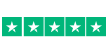
4.8 +
Trustpilot Score


Free Data
Recovery Software
Recover data up to 2GB for free!














